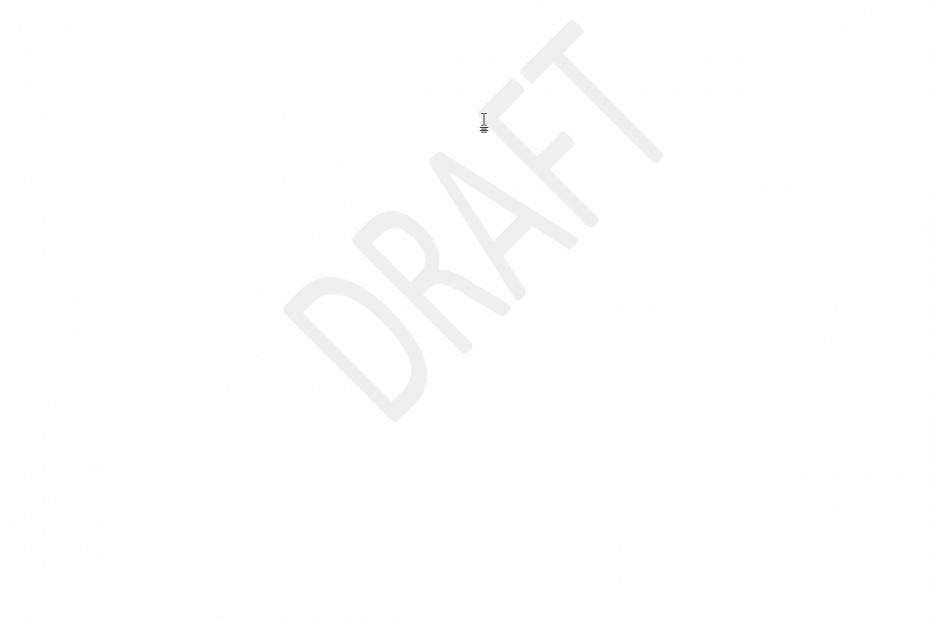
Denne programvaren vil holde driverne dine i gang, og dermed beskytte deg mot vanlige datamaskinfeil og maskinvarefeil. Sjekk alle driverne dine nå i 3 enkle trinn:
- Last ned DriverFix (bekreftet nedlastningsfil).
- Klikk Start søk for å finne alle problematiske drivere.
- Klikk Oppdater drivere for å få nye versjoner og unngå systemfeil.
- DriverFix er lastet ned av 0 lesere denne måneden.
Vannmerker hjelper brukere av Microsoft Word med å gjøre visse attributter i dokumentet superklare for leserne. For eksempel kan du bruke den til å fortelle kolleger at din Word-dokument er et utkast. Eller til og med konfidensielt å nevne noen få.
Men på et eller annet tidspunkt trenger du ikke lenger vannmerket og ønsker å slette det bare for å støte på et resolutt vannmerke som ikke springer ut til tross for at du følger den riktige prosedyren.
Og så blir du hjelpeløs over at du ikke kan fjerne vannmerkeord.
Nå er denne artikkelen noe for deg hvis du har fått dette problemet. La oss gå direkte for å se hvordan du kan fjerne et sta vannmerke.
Løsninger for å fjerne vannmerke i Word?
Her er hva du skal gjøre for å få et rent dokument.
Fix 1: Anbefalt metode
- Åpne det aktuelle dokumentet.
- Velg de for de siste Word-utgavene Design kategorien (klikk på Sideoppsettet fanen For Word 2010 og Word 2007).
- Finn Side bakgrunn kategorien og velg Vannmerke.
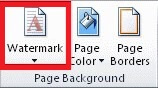
- Å velge Fjern vannmerke.
- Vannmerket ditt skal ikke lenger vises i dokumentet.
Men av og til blir vannmerket urørt av disse trinnene, slik at du kan prøve disse alternative løsningene:
Fix 2: Bruk bunntekstdelen
En annen bevist løsning innebærer å jobbe fra bunntekstdelen.
Fremgangsmåte:
- Få tilgang til Bunntekst, igjen av Duløselig-klikkende den.
- Velg vannmerke.

- trykk Slett.
- Gjør dette for hver seksjon i dokumentet.
- I SLEKT: Slik deaktiverer du Microsoft fortrolig vannmerke i Windows 10, 8.1
Fix 3: Lagre dokumentet som i XML-format
XML (eXtensible Markup Language) er et annet merkespråk som er ganske likt HTML. Det er viktig at lagring av et Word-dokument i XML konverterer det til ren tekst.
Og så kan du prøve å lagre dokumentet som et XML-fil hvis vannmerket ikke blir slettet etter at de ovennevnte løsningene er utført.
Fremgangsmåte:
- Klikk på Fil
- Klikk Lagre som.
- Velg et foretrukket filsted, som Denne PCen for å lagre filen.
- Skriv inn et passende navn i det medfølgende Filnavn
- Klikk nå på Lagre som type og fra listen klikker du på Word XML.
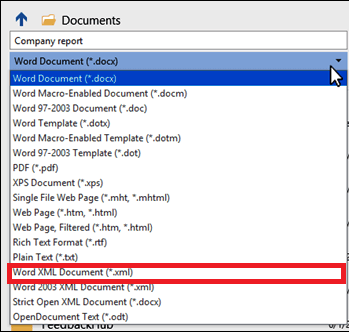
- Klikk Lagre.
Deretter må du redigere filen og inn Notisblokk.
Fremgangsmåte:
- Naviger til hvor du lagret Word-dokumentet og Høyreklikk velg deretter Åpenmed Notisblokk.
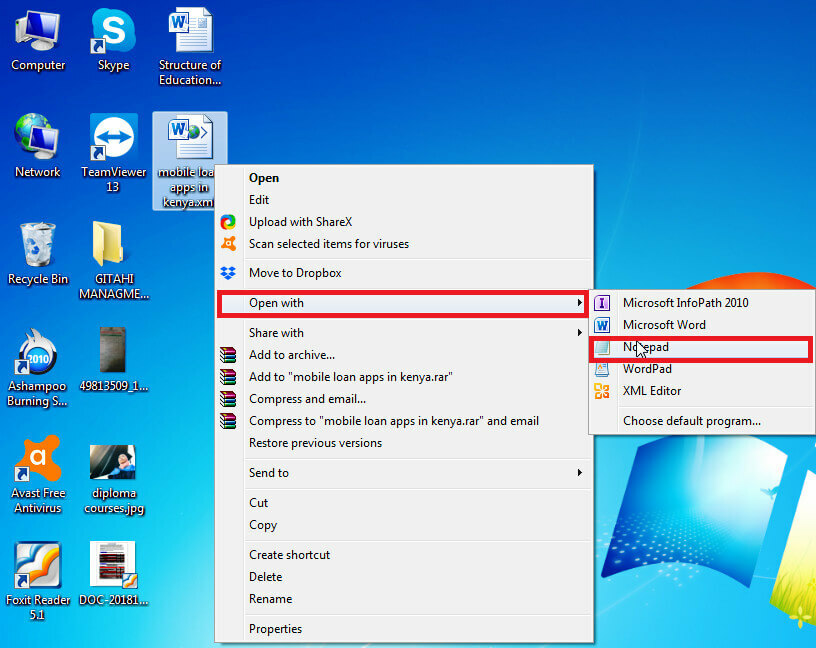
- Finn vannmerkeuttrykket ved å trykke CTRL + F-tastene samtidig på tastaturet. Skriv for eksempel Konfidensiell (hvis det er vannmerkeformuleringen), plasser deretter neste.
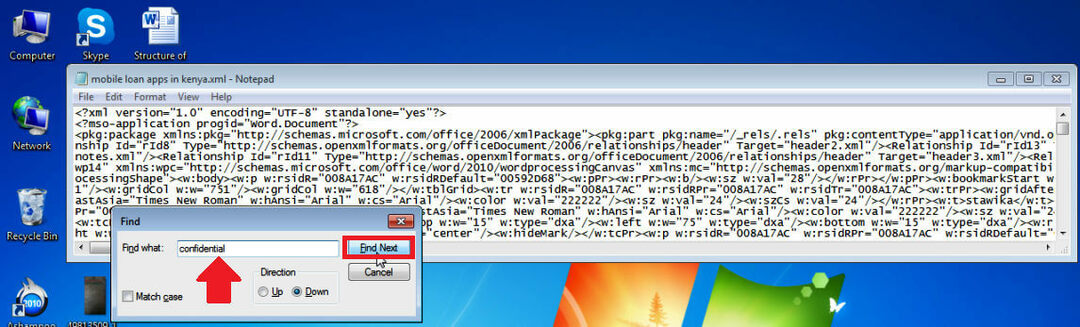
- Slett ordet / uttrykket uten å slette anførselstegnene.
- Søk og slett igjen til alle forekomster er borte.
- Lagre endringene (Klikk på lagre-knappen).
- Åpne igjen dokumentet, men denne gangen med Ord.
- Endelig, Lagre det som en Word-dokument.
- I SLEKT: 5 av den beste programvaren for fjernelse av fotostempler for å fjerne vannmerker
Fix 4: Arbeide fra topptekstseksjonen
I noen av de nyeste versjonene av Word inkludert Office 365, Word 2016 og Word 2019, vannmerker er forankret i toppteksten. Dette betyr at du må få tilgang til topptekstområdet for å slette et vannmerke.
Fremgangsmåte:
-
Dobbeltklikk toppteksten i dokumentet.
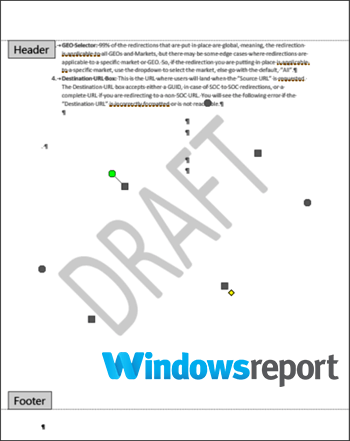
- Velg vannmerket ved å klikke og trykke Slett.
Gjenta denne prosessen hvis Word-dokumentet ditt består av flere ikke-koblede seksjoner for å fjerne alle forekomster av vannmerker i slike filer.
Her er alternative trinn for å fjerne elastiske vannmerker fra toppmerke.
- Få tilgang til dokumentets overskrift ved å dobbeltklikke på den.
- Gå til Hjemfanen utvid deretter Word’s Velg rullegardin lokalisert ytterst til høyre.
- Velge Velg Objekter. Musemarkøren blir et pilhode som gjør det lettere å velge forskjellige elementer.
- Klikk på vannmerket i Topptekstområde trykk deretter på Slett.
Du kan bli tvunget til å bla gjennom hele dokumentet for å nå overskriften til hver vannmerkeseksjon og slette hver forekomst en etter en, spesielt for lange dokumenter.
Fix 5: 4-veis pilen
4-veispilen erstatter Select Object-pilen og er også nyttig i nesten alle de nyeste Word-utgavene inkludert Word online .
Fremgangsmåte:
- Skru av endrer sporing i Word.
Slik gjør du det:
- Klikk Anmeldelse trykk deretter på Spor endringer.
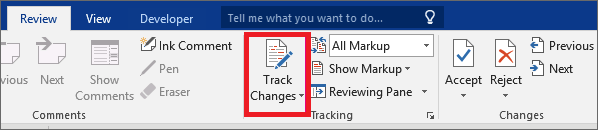
- Til slutt, eliminere permanent markering i dokumentet med godta eller avvise endringer og sletter noen kommentarer.
Klikk Anmeldelse deretter Neste. Velg nå Aksepterer eller Avvis.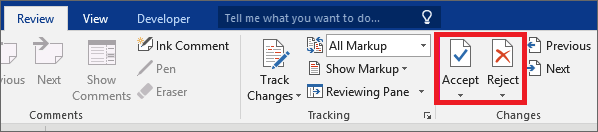
- Åpne overskriften til en seksjon innen dobbeltklikk inne i området.
- Flytt markøren over noen av bokstavene som utgjør vannmerket til det endres til a 4-veis pil.
- Å velge vannmerket (bare klikk).
- trykk Slett.
- Gjør dette for alle andre seksjoner med et hundemerket vannmerke.
Du kan også bruke tilbaketasten i stedet for sletteknappen.
- I SLEKT: Slett vannmerker med disse vannmerkefjernerverktøyene for Windows-PCer
Fix 6: Fjern topptekst / bunntekst
Et vannmerke går ikke av og til hvis Word-dokumentet blir ødelagt som et resultat av å lagre den gjenopprettede kopien på nytt, kanskje etter en brå Word-krasj.
Dette er på grunn av problemer som kommer fra den påfølgende kodingen.
Merk at metoden fungerer som en sjarm for brukere av MS Word 2007 og Word 2010.
- LES OGSÅ: Hvordan fikse ødelagte .docx-filer på Windows 10
Fremgangsmåte:
- Åpen dokumentet ditt på vanlig måte.
- Forsikre deg om at markøren er plassert i topptekstområdet / seksjonen som har vannmerket.
- Nå naviger til Sett inn og velg Overskrift.
- Å velge Fjern topptekst.
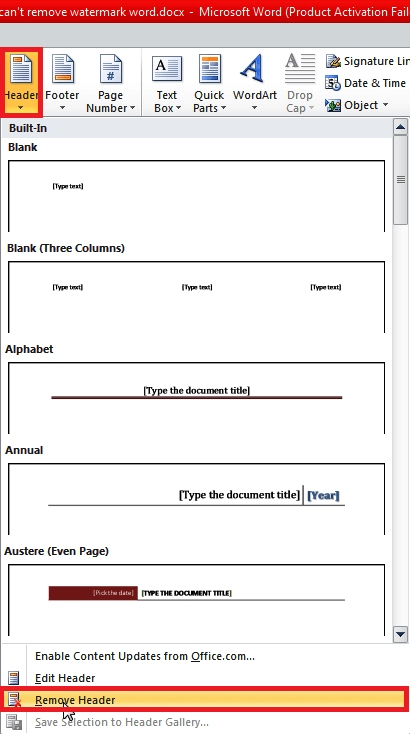
Dette skal løse problemet. Du kan prøve på nytt ved å fjerne bunnteksten hvis den ikke gjør det.
Fremgangsmåte:
- Åpen dokumentet ditt.
- Plasser markøren i bunntekstområdet (eller seksjonen med vannmerket).
- Gå til Sett inn de Bunntekst.
- Å velge Fjern bunntekst.
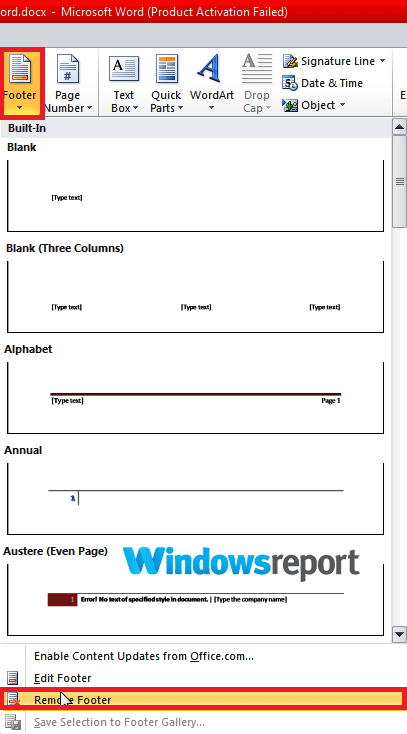
Nå kan du bygge om topp- / bunnteksten om nødvendig, og den skal fungere uten at vannmerkeproblemet gjentas, forutsatt at du ikke kopierer den originale toppteksten / bunnteksten ødelagt versjoner av dokumentet ditt.
Kan du ikke fjerne vannmerkeord selv etter alt dette?
Et Microsoft Word-dokument kan vise et rødt merke (X) når du prøver å rydde et vannmerke, slik at det helt nekter å fjerne vannmerket.
Dette er ganske vanlig for dokumenter der forfatteren brukte et tilpasset vannmerke. Svaret på dette problemet er ikke veldig forskjellig fra trinnene for å slette de vanlige vannmerkene.
Fremgangsmåte:
- Åpne topptekstområde på siden som viser vannmerket.
- Velg vannmerket ved å klikke på det.
- trykk Slett / tilbaketast eller Høyreklikk og velg Kutte opp.
- Voila! Merket skal være borte!
Kan jeg fjerne vannmerket i Word bare på første side?
Det kan være lurt å nå og da fjerne et vannmerke på bare den første siden i dokumentet.
Dette er mulig, men det er en rytter: Du (eller eieren av dokumentet) må ha aktivert alternativet "Annen første side" for topp- og bunntekster etter at du har lagt til vannmerket.
I de fleste tilfeller vil vannmerket være skjult for første sidehode når dette valget er aktivert.
Tilsvarende kan du fremdeles enkelt publisere det ved å bruke de tidligere forklarte trinnene hvis det av en eller annen grunn fremdeles dukker opp.
MER INTERESSANTE LESER BARE FOR DEG:
- Slik fjerner du vannmerke i Windows 10, 8.1 eller 7
- Fix: "Microsoft Word har sluttet å fungere" feil
- Fix: Kan ikke redigere Word 2016-dokumenter
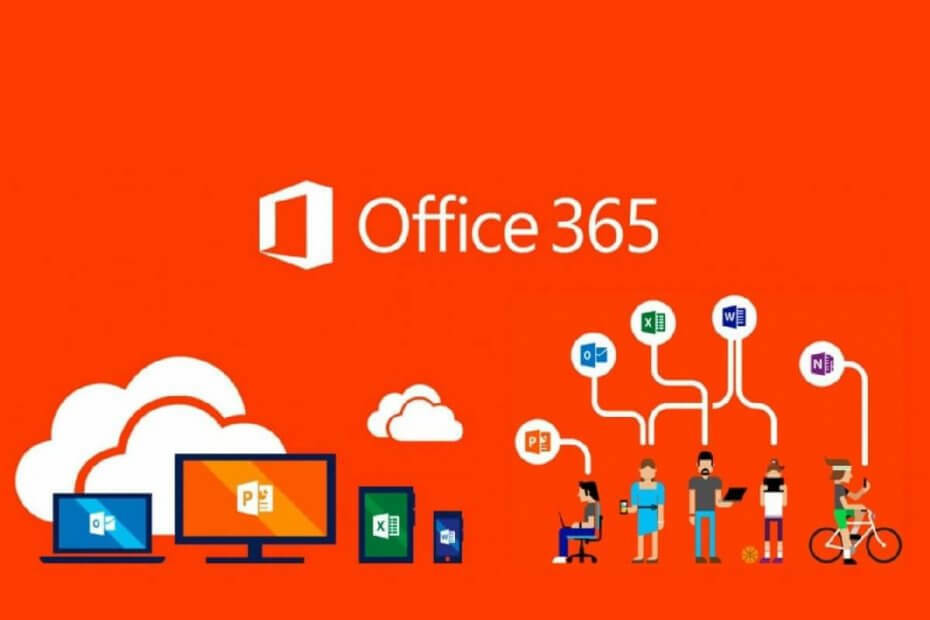

![Budsjett hjemmekino- og film subwoofere [2021 Guide]](/f/ab45c88dfe866ea706f09a6ce3d9921d.jpg?width=300&height=460)